A végső tippek a sikertelen hívási probléma megoldására az iPhone 13-on
Az iPhone 13-as hívásaim ismételten sikertelenek. Hogyan tudom megoldani ezt a problémát?
Biztosan elkeserítő, amikor megpróbál valakit felhívni, és a hívás sikertelen. Az iPhone 13 kiemelkedő funkciókat ígér kiváló mobilkapcsolattal. Néhány hiba azonban állandósághoz vezet híváshiba az iPhone 13-ban egyes felhasználók számára.
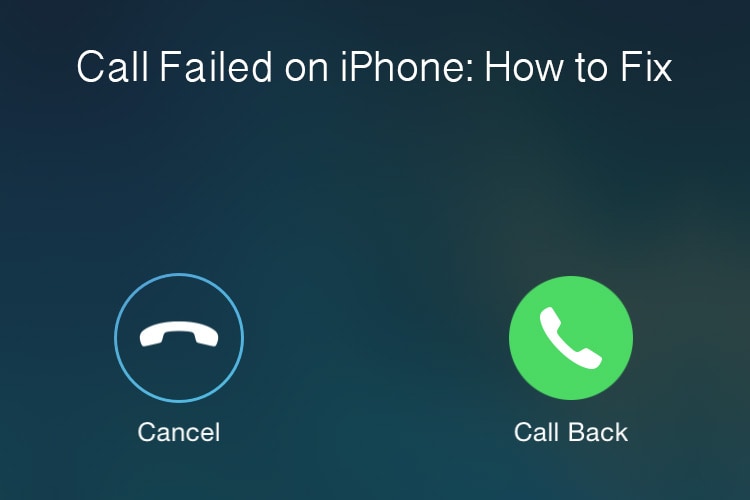
Nem vagy egyedül azzal, aki szembesül ezzel a híváshiba problémával. Ez az egyik leggyakoribb jelenség az iPhone 13-ban. Az iPhone 13-ban meghiúsult hívás ritkán vagy gyakran fordulhat elő.
A iPhone hívás sikertelen Az ismétlődő hiba a rossz kapcsolat vagy néhány szoftverhiba miatt következik be. Szerencsére a következő különféle módszerek kipróbálásával elháríthatja a problémát.
Tehát nézzünk meg néhány nagyon hatékony hacket.
- 1. rész: Miért mondja az iPhone 13 folyamatosan, hogy a hívás sikertelen volt?
- 2. rész: Hogyan lehet megoldani a hívás sikertelen problémáját iPhone 13-on? – 13 legjobb tipp
- Kapcsolja ki és kapcsolja be a repülőgép üzemmódot
- Ellenőrizze a blokkolt névjegyek listáját (ha blokkolva van)
- Győződjön meg arról, hogy a „Ne zavarjanak” mód ki van kapcsolva
- Ellenőrizze, hogy az Ismeretlen hívók elnémítása be van-e kapcsolva
- Indítsa újra az iPhone 13-at
- Frissítse a szoftvert
- Hálózati beállítások visszaállítása
- Reset All Settings
- Távolítsa el és helyezze be újra a SIM-kártyát
- Használja a speciális eszközt a „Sikertelen iPhone hívás” javításához
- Forduljon mobilszolgáltatójához
- Az iPhone 13 gyári visszaállítása
- Vigye az iPhone 13-at az Apple szervizközpontjába
1. rész: Miért mondja az iPhone 13 folyamatosan, hogy a hívás sikertelen volt?
Az iPhone 13 leggyakoribb hívási hibája a gyenge jelek, a SIM-kártyák nem megfelelő elhelyezése vagy szoftverproblémák.
Tehát ne aggódjon, és próbáljon ki néhány profi tippet, amelyek véglegesen megoldhatják a problémát. Ezenkívül a DrFoneTool – System Repair (az iOS hatékony eszköz a probléma megoldására.
2. rész: Hogyan lehet megoldani a hívás sikertelen problémáját iPhone 13-on? – 13 legjobb tipp
Íme 13 tipp, amely megoldja a híváshiba problémáját az iPhone 13-ban:
1. Kapcsolja ki és kapcsolja be a repülőgép üzemmódot
A javítások olyan egyszerűek, mint amilyennek hangzik. Csak kapcsolja be a repülőgép üzemmódot. Ennek eléréséhez kövesse az alábbi egyszerű lépéseket:

Lépés 1: A gyorsvezérlő sáv eléréséhez csúsztassa ujját felfelé az iPhone 13 képernyőjén.
Lépés 2: Most keresse meg a repülőgép ikont, kapcsolja be, majd ki.
2. Ellenőrizze a blokkolt névjegyek listáját (ha le van tiltva)

Előfordulhat, hogy tudtán kívül bekapcsolta a hívásblokkoló funkciót. Ezért a hívások automatikusan meghiúsulnak. Tehát ellenőrizze újra:
Lépés 1: Nyissa meg a beállítások és válassza ki a Telefon
Lépés 2: Akkor hajrá Hívásblokkolás és azonosítás. Kapcsolja ki az opciót Engedélyezze ezeknek az alkalmazásoknak a hívások blokkolását és a hívóazonosító megadását.
3. Győződjön meg arról, hogy a „Ne zavarjanak” mód ki van kapcsolva
Néha az iPhone-on nem kapcsolódó dolgok kijavíthatják a hibákat. Például előfordulhat, hogy elfoglaltsága közben bekapcsolta a „Ne zavarjanak módot”. De néha ez akadályozhatja a hívás funkciót. Tehát próbálja meg kikapcsolni:

Lépés 1: Érintse meg beállítások
Lépés 2: elhelyez Ne zavarj, majd kapcsolja ki.
4. Ellenőrizze, hogy az Ismeretlen hívók elnémítása be van-e kapcsolva
Az ismeretlen hívók elnémítása „A hívás sikertelen iPhone-on” üzenetet okozhat. Kikapcsolásához:

Lépés 1: Tovább beállítások.
Lépés 2: Érintse meg a Telefon majd lépjen be Silence Ismeretlen hívók
Lépés 3: Kapcsolja ki, és figyelje meg, hogy a hívások megfelelően működnek-e.
5. Indítsa újra az iPhone 13-at
Az iPhone újraindítása általában minden eszközben megoldja a kisebb problémákat. Ezért próbálja meg újraindítani az iPhone 13-at a híváshiba miatt.
Lépés 1: Nyomja meg és tartsa lenyomva a Sleep/Wake up gombot.
Lépés 2: Végül mozgassa a csúszkát a telefonon balról jobbra.
Lépés 3: Kapcsolja be a telefont az alvás/ébresztés gomb megnyomásával.
6. Frissítse szoftverét
A nem frissített telefon üdvözli a szoftverhibákat. Tehát a 13-as telefon hívási hibája megoldódhat az iOS szoftver frissítésével.
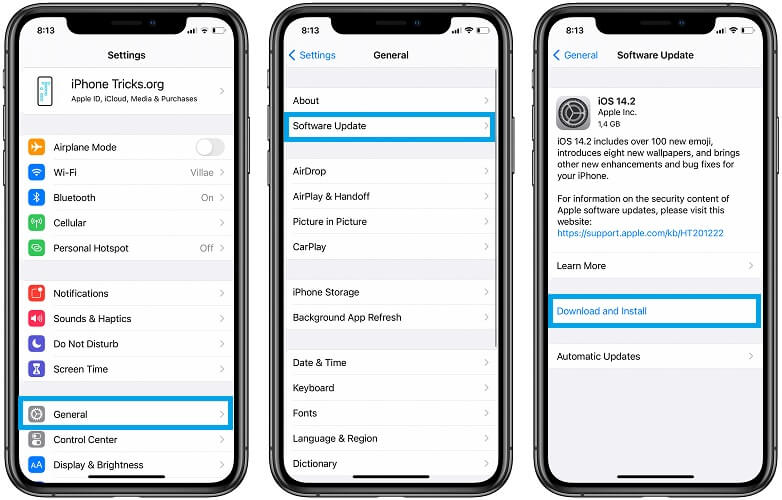
A szoftver frissítése előtt azonban győződjön meg arról, hogy a készülék akkumulátorának legalább 40%-a van, mivel a frissítések fogyasztják az akkumulátort. Végül csatlakozzon egy nagy sebességű hálózathoz, például a Wi-Fi-hez.
Lépés 1: Érintse meg beállítások
Lépés 2: Ezután nyissa meg a általános
Lépés 3: Most érintse meg a gombot szoftver frissítése
Lépés 4: Töltse le és telepítse a legújabb verziót.
7. Állítsa vissza a hálózati beállításokat
Állítsa vissza a hálózati beállításokat, és próbálja meg javítani az iPhone 13 hívása többször is sikertelen volt. Ez átadja az összes hálózati beállítást, például a Wi-Fi jelszavakat és a VPN-beállításokat. A javítás teszteléséhez:
Lépés 1: Menj a beállítások
Lépés 2: Áthelyezés általános majd érintse meg a gombot vissza
Lépés 3: Most kattintson rá Hálózati beállítások visszaállítása
8. Állítsa vissza az összes beállítást
Visszaállíthatja az iPhone 13 összes beállítását, és megbizonyosodhat arról, hogy tévedésből elrontotta néhány beállítást. Állítsa vissza az összes beállítást alapértelmezettre a beállításikonról, és ellenőrizze, hogy a probléma megoldódott-e.
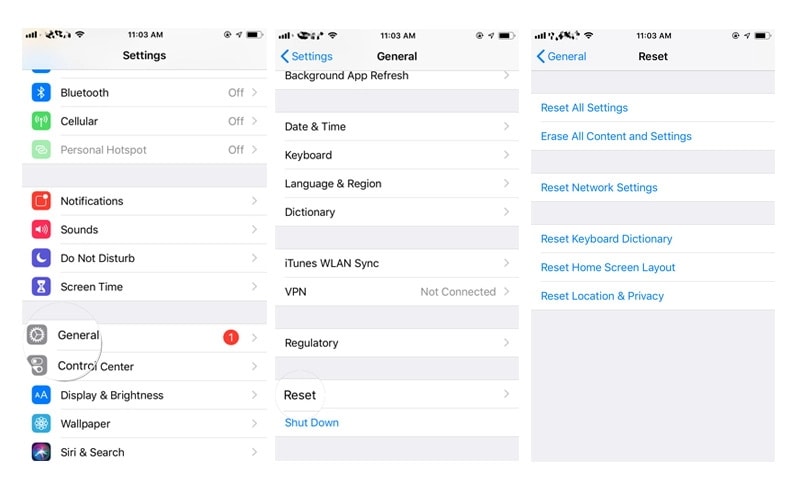
9. Távolítsa el és helyezze be újra a SIM-kártyát
Ez a javítás legtöbbször működik, mivel előfordulhat, hogy a SIM-kártya elakadt vagy elhelyezési probléma. Ez egy egyszerű eljárás:
Lépés 1: Keresse meg a SIM-tálcát az iPhone 13 oldalán
Lépés 2: Helyezze be a SIM-kiadó eszközt vagy gemkapcsot, és nyomja át a lyukon.
Lépés 3: Végül a sim tálca kilökődik.
Lépés 4: Most figyelje meg a SIM-kártyát, és ellenőrizze a helyes elhelyezést. Ezután ellenőrizze a karcolásokat, akadályokat, sérüléseket és port a probléma megfelelő megoldásához.
Lépés 5: Puha ruhával tisztítsa meg a SIM-kártyát és a tálcát.
Lépés 6: Helyezze vissza a SIM-kártyát, kapcsolja be a telefont, és ellenőrizze, hogy a probléma megoldódott-e.
10. Használja a speciális eszközt a „Sikertelen iPhone hívás” javításához
Ha bármilyen problémával szembesül a szoftverrel és híváshiba az iPhone 13-ban, használhatja DrFoneTool – Rendszerjavítás (iOS). Kijavítja az iPhone/iPad összes szoftverproblémáját, és elhárítja az összes problémát. Ezenkívül nem okoz adatvesztést a folyamat során.

DrFoneTool – Rendszerjavítás
Sikertelen hívás javítása iPhone-on adatvesztés nélkül.
- Csak javítsa az iOS rendes állapotát, semmilyen adatvesztés nélkül.
- Javítsa ki a különféle iOS rendszerproblémákat megállt a helyreállítási módban, fehér Apple logó, fekete képernyő, hurok indításkor stb.
- Frissítse az iOS-t iTunes nélkül.
- Minden iPhone, iPad és iPod touch modellhez használható.
- Teljesen kompatibilis a legújabb iOS 15-mal.

Tehát beszéljük meg a DrFoneTool – Rendszerjavítás (iOS) használatának lépésenkénti útmutatóját. Az iOS javítása előtt töltse le ingyenesen az eszközt számítógépére.
1. lépés: Javítsa ki az iOS rendszerhibáit normál módban
A Dr. fone – System Repair (iOS) sikeres telepítése után indítsa el az eszközt, és kövesse a szoftverhibák jelentésének lépéseit.

- – Válassza a rendszerjavítást a főablakból.
- – Most villámkábellel csatlakoztassa készülékét a számítógéphez.
- – A szoftver automatikusan felismeri az eszköz típusát, és csatlakozik hozzá
- – Mostantól választhat egy szabványos modellt vagy egy speciális módot.
Jegyzet: A normál mód kijavítja az eszköz problémáit, és biztonságosan megőrzi az összes adatot. Ehhez képest a haladó módszer kiterjedtebb javításokat végez, és törli az összes adatot.
- – Most, miután kiválasztotta a normál üzemmódot, indítsa el a folyamatot.
- – Az iOS firmware letöltése eltart egy ideig. Viszont letölthető böngésző segítségével is.
- – Kattintson az Ellenőrzés és a javítás most lehetőségre. Megjavítja a készülékét.
2. lépés: Javítsa ki az iOS rendszerhibáit speciális módban
Ahogy a neve is sugallja, a haladó mód szélesebb körben megoldja a telefon problémáit. Például, ha a normál mód nem tudta megoldani a hívási hibát az iPhone 13-ban. Csak válassza ki a speciális módszert, és kövesse a fenti lépéseket.

Adatai törlődnek, és az összes eszközzel kapcsolatos probléma pillanatok alatt kijavításra kerül. tudsz készítsen biztonsági másolatot az adatokról a számítógépen a biztonságos folyamat érdekében.
Egykattintásos eszköz a „sikertelen hívások iPhone-on” javításához
11. Forduljon mobilszolgáltatójához
Biztosítania kell a legújabb szolgáltatót az eszközön. Előfordulhat, hogy egy régi szolgáltató elrontja a hívásait, és a hívás sikertelenségét jelenítheti meg az iPhone 13-ban. Az oldal eléréséhez:
Lépés 1: Érintse meg beállítások
Lépés 2: Menj a általános
Lépés 3: Ugrás Rólunk és nézzen a hordozó mellé
Lépés 4: Keressen további szolgáltatói információkat, és érintse meg a verziószámot.
Lépés 5: Lépjen kapcsolatba a szolgáltatóval a legújabb szolgáltatóért.
12. Állítsa vissza az iPhone 13 gyári beállításait
Az iPhone 13 híváshiba problémájának kijavításához megpróbálhatja visszaállítani az iPhone gyári beállításait. Törli az összes egyéni beállítást és adatot. Ezért állítsa telefonját alapértelmezettre, ahogyan a vásárláskor volt.
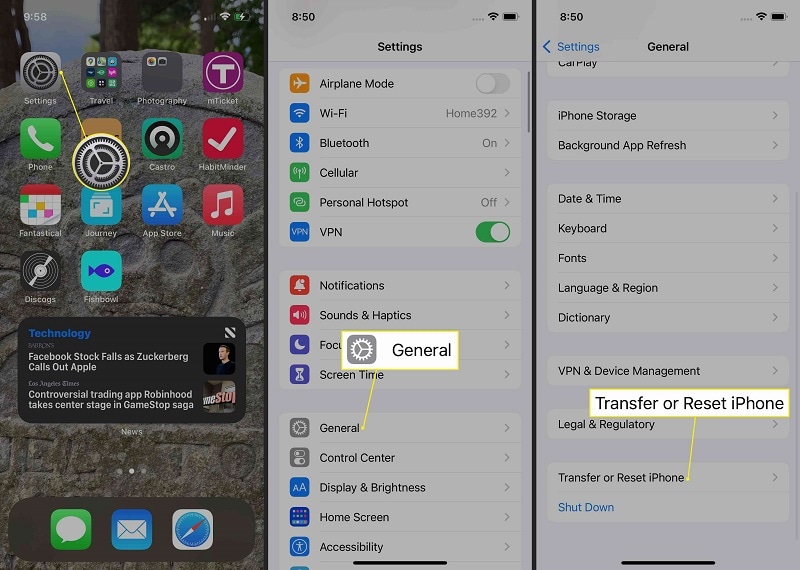
Ennek az eljárásnak a végrehajtásához mentenie kell minden adatát, hogy elkerülje az elvesztést.
Szóval, koppintson beállítások, majd az Általános, majd kattintson a gombra vissza.
A telefon biztonsági mentéséhez telepítse az iTunes alkalmazást a számítógépére. Csatlakoztassa az eszközt és a rendszert Wi-Fi-vel vagy kábellel. Az eszközök szinkronizálják, és biztonsági másolatot készítenek az iPhone adatairól a rendszeren. Hasonlóképpen később visszaállíthatja az adatokat.
13. Vigye el az iPhone 13-at az Apple szervizközpontjába
Ha az összes tipp nem tudta megoldani az iPhone 13 hívási hibáját, keresse fel az Apple szervizközpontját. Keresse meg a legközelebbi szervizközpontot online, és vigye át az összes számlát az iPhone készülékkel együtt. A szakértők ennek megfelelően segíthetnek, és kijavíthatják a hibát.
Következtetés
Bármely eszköz szembesülhet hardveres vagy szoftveres problémákkal. Néha az egyszerű beállítások összezavarják a hívási funkciókat. Tehát ne essen pánikba, próbálja ki az összes hacket, és javítsa ki a hívási hiba problémáját az iPhone 13-ban.
Ezekkel a hatékony módszerekkel megoldhatja a híváshiba problémáját az iPhone 13-ban. Kipróbáltak, és többnyire megoldják a problémát.
Próbálja ki a megbízható Dr. Fone – System Repair (iOS) szolgáltatást, amely ismételten kijavítja a hívási hibákat az iPhone 13-ban, de más szoftverproblémákat is orvosol. Tehát próbálja ki az összes javítást, és élvezze a problémamentes telefonálást.
Legfrissebb cikkek

